- Minecraft er Windows 11-kompatibelt, noe som betyr at du kan spille det spillet på Microsofts nyeste skrivebordsplattform.
- Du kan laste ned en gratis prøveversjon for Minecraft Windows 11 Edition fra spillets offisielle nettsted.
- Alternativt kan du spille Minecraft Bedrock på Windows 11, som støtter cross-play multiplayer.

XINSTALLER VED Å KLIKKE LAST NED FILEN
Denne programvaren vil reparere vanlige datamaskinfeil, beskytte deg mot filtap, skadelig programvare, maskinvarefeil og optimalisere PC-en for maksimal ytelse. Løs PC-problemer og fjern virus nå i tre enkle trinn:
- Last ned Restoro PC Repair Tool som følger med patentert teknologi (patent tilgjengelig her).
- Klikk Start søk for å finne Windows-problemer som kan forårsake PC-problemer.
- Klikk Reparer alt for å fikse problemer som påvirker datamaskinens sikkerhet og ytelse
- Restoro er lastet ned av 0 lesere denne måneden.
Minecraft er et sandkassespill der spillere kan bygge sine helt egne 3D-verdener. Det er det mest innbringende spillet noensinne, som du kan spille på Windows 11 og konsoller.
Hvis du ikke har likt Minecraft før, er det kanskje på tide å endre det og oppdage alt det kan tilby.
Selvfølgelig har den nylige utgivelsen av Windows 11 reist noen kompatibilitetsspørsmål. Noen spillere har lurt på om Minecraft er kompatibel med Windows 11.
Kan jeg spille Minecraft på Windows 11?
Verken Microsoft eller Mojang har gitt noen offisiell bekreftelse på at Minecraft kjører på Windows 11. Heller ikke Windows 11 er spesifisert innenfor spillets offisielle systemkrav. Mange spillere vil uten tvil foretrekke å holde seg til Windows 10 hvis Minecraft ikke fungerer på den nyeste plattformen.
Noen spillere som har installert Minecraft på Windows 11 har imidlertid bekreftet at spillet fungerer helt fint på den plattformen.
Så vær sikker på at Minecraft er kompatibel med Windows 11. Hvis du nylig har oppgradert til Windows 11, kan du også prøve en gratis prøveversjon av Minecraft bare for å være dobbelt sikker på at spillet kjører på PC-en din. Minecraft-prøven varer angivelig i 90-100 minutter.
Hva er de forskjellige Minecraft-versjonene?
Det er to primære Minecraft-versjoner du kan spille på Windows. Minecraft Java er en versjon av spillet du kan laste ned fra spillets nettside. Som tittelen tilsier, kjører den versjonen av spillet på Java, som følger med.
En fordel med Minecraft Java er at den er mer tilpassbar enn den alternative versjonen. Spillere kan modifisere spillet med nedlastbare mods. Videre kan spillere lage sine skins i stedet for å kjøpe dem fra Minecrafts markedsplass.
Minecraft grunnfjell er den alternative versjonen av spillet du kan få fra MS Store. Det er en ikke-Java-utgave for Windows og konsoller. Berggrunn er multiplattformversjonen av spillet.
Det som er bra med det er at det muliggjør cross-play flerspiller. Det betyr at du kan spille Minecraft grunnfjell flerspiller på Windows med konsollspillere. Minecraft Java støtter ikke cross-play multiplayer.
Hva er Minecrafts systemkrav?
Før du får et spill, er det verdt å sjekke systemkravene på forhånd. Minecraft er ikke et systemressursintensivt spill, men Java-versjonen har høyere systemkrav. Skjermbildet nedenfor viser minimum systemkrav for Minecraft Java:

Hvis PC-en din oppfyller systemkravene for Minecraft: Java, kan den kjøre Berggrunn versjon sikkert. For å spille Minecraft med ray-tracing-grafikk trenger du imidlertid en flott PC med NVIDIA eller AMD GPU, slik som de i GeForce RTX 20- og Radeon RX 6000-serien.
Hvordan kan jeg få Minecraft for Windows 11?
1. Skaff deg Minecraft Bedrock Edition
- Først må du sørge for at du er logget på Microsoft-kontoen din, som du må laste ned MS Store apper. Du kan logge på eller sette opp en MS-konto.
- Ta opp Start menyen ved å klikke på Windows 11-ikonet på oppgavelinjen.
- Velg deretter Microsoft Store på din Start Meny.

- Type Minecraft i MS Stores søkeboks.
- Velg deretter Minecraft for Windows 11 i søkeresultatene.
- For å prøve ut prøveversjonen, klikk på Gratis prøveperiode knapp.
- trykk Spille knappen på Minecrafts MS Store-side når prøvepakken er lastet ned og installert. Alternativt kan du skrive inn Minecraft i Windows 11s søkeboks for å finne og kjøre appen.
2. Få Minecraft Java Edition
Last ned Minecraft Java
- Åpne Minecraft-nettstedet i nettleseren din.
- Klikk Spill øverst på Minecraft-nettstedet.

- Velg deretter Minecraft pakke.

- Klikk på Prøv den gratis link.

- Rull ned til og trykk på Last ned nå knappen for Windows-plattform på Minecrafts gratis prøveversjonsside.
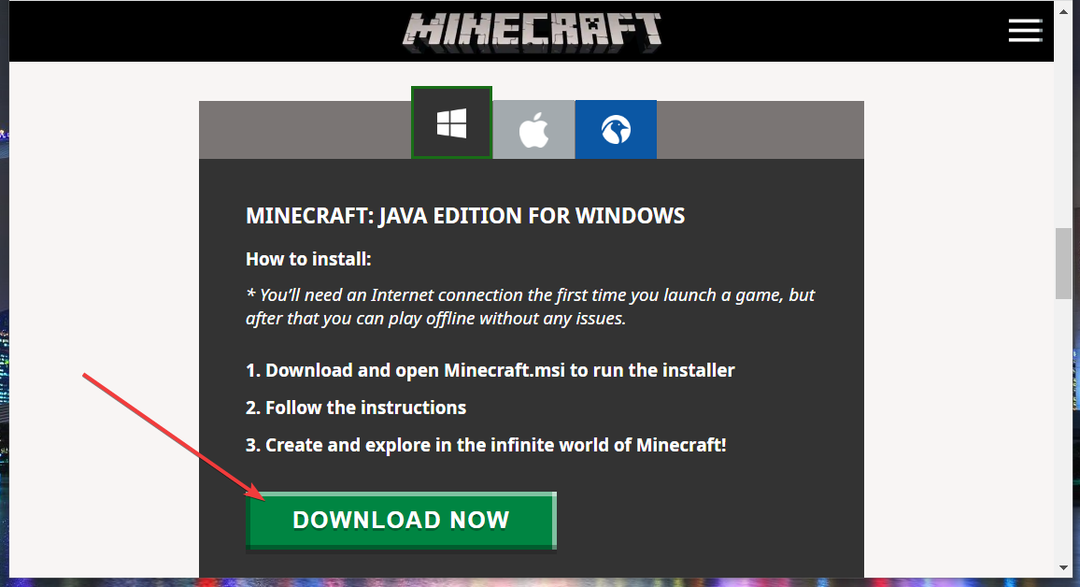
- Velg en mappe for å lagre Minecraft Javas installasjonsprogram i.
- Klikk på Lagre knappen for å laste ned.
Installer Minecraft: Java
- Å installere Minecraft: Java, klikk på Windows 11 Filutforsker knappen på oppgavelinjen.

- Åpne mappen du lastet ned Minecrafts installasjonsprogram til.
- Dobbeltklikk på MinecraftInstaller.msi fil for å åpne installasjonsveiviseren.

- Klikk på Neste knappen i oppsettvinduet.
- trykk Endring for å velge en mappe som skal installeres Minecraft: Java i. Alternativt kan du bare holde deg til standardkatalogen som er spesifisert i baneboksen.

- Velg Lag en snarvei på skrivebordet avmerkingsboksen.
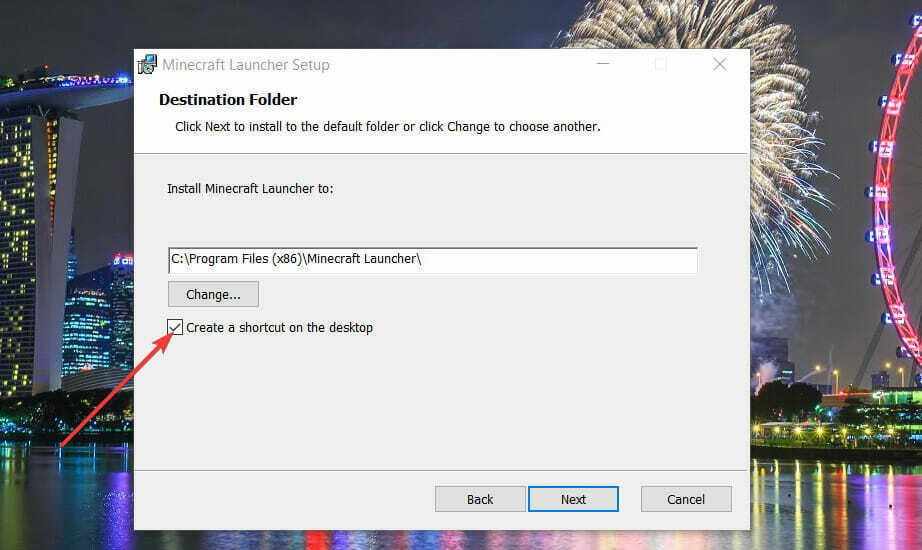
- Plukke ut Neste å fortsette.
- Til slutt klikker du på Installere knappen for å bekrefte.

- Plukke ut Ja på UAC-bekreftelsesmeldinger som kan dukke opp.
- Når Minecraft er installert, trykk på Bli ferdig knapp.
- Åpne Minecraft Launcher vinduet ved å klikke snarveien på skrivebordet.
- Hvis du ikke har en Microsoft-konto, setter du opp en ved å klikke på Opprett en ny Microsoft-konto lenken i det vinduet.
- Klikk deretter på Microsoft-pålogging knapp.
- For å starte spillet, trykk på Spill demo knapp. Nå kan du ha det gøy!
Finnes det en freemium Minecraft-utgave?
Det er ingen freemium Minecraft-spillversjon du kan laste ned og installere på Windows 11. Du kan imidlertid spille det originale Minecraft 2009-spillet i nettleseren din. Mojang ga ut den nettleserversjonen av spillet for å feire 10-årsjubileet.
Minecraft Classic er spillet i sin tidligste form. Den inkluderer bare 32 blokker å bygge verdener med. Du kan spille det Minecraft-spillet så mye du vil uten tidsbegrensning.
Enda mer, husk at det er enkelt å spille Minecraft i en nettleser, men du trenger en som kan forbruke færre ressurser. Ta en titt på beste nettlesere for å spille Minecraft og ta et valg.
Det kan være liten tvil om at Minecraft er noe av et fenomen. Millioner av spillere over hele verden elsker spillets åpne spill, minneverdige blokkerte grafikk og detaljerte lagsystem.
Ikke nøl med å sjekke ut dette guide hvis Minecraft ikke klarte å autentisere tilkoblingen din. Enda mer, lær hvordan fikse vanlige Minecraft-feil i Windows 10. Selv om veiledningen er for Windows 10, vil den hjelpe deg når du møter slike problemer i Windows 11 også.
Hvis du ikke har spilt Minecraft ennå, hva venter du på? Du kan nyte spillet på Windows 11 omtrent på samme måte som andre PC-plattformer. Last ned og installer Minecraft i det minste for å spille den gratis prøveversjonen.


